
ペパクラデザイナーというソフトを買って3ヶ月。
とりあえず童夢-零、F-15イーグル、F-16ファイティングファルコンと作ってみました。
ペーパークラフトはまったくの初心者でしたが、それでもそこそこの作品ができてしまうペパクラデザイナーというソフトは凄いと思います。
そこで今回の講座ではF-4ファントムII戦闘機の製作過程を解説していこうと思います。
かなり試行錯誤しながらの内容になると思いますが、よろしくお願いします。
まず実在の戦闘機ですから、どこかから三面図を入手すると作業性が格段に違います。
私の場合、World Air Craft という雑誌からスキャナで読み込みました。
ま、他にもプラモデルの説明書とか、イロイロ入手先は考えられるのでなんとか入手してみましょう。
自信がある人は手書きとかでもいいと思います。

この読み込んだ三面図はトリミングして、側面、上面左半分、前左半分の三つの画像を作ります。
モデリングはペパクラデザイナーに付属する六角大王Super3LEを使います。
ペパクラデザイナーはメタセコイアやLightwaveなどのデータも読み込めますが、一番問題なく連携できるのは付属している六角大王S3LEでしょう。
ということで、六角大王S3LEを起動し、名称未設定のファイルを閉じます。
「指定モードで新規作成」→「対称モード」で新規ファイルを開き、作業を始めます。
さて、ここで先程の三面図を貼り付ける箱を用意します。
実は「背景の色」で貼り付けると大きさを調整し辛いため、1/100スケールにあわせた箱に貼り付けて作業していくことにしているのです。
ところで、F-4ファントムIIの機体寸法は以下のとおり。
全幅 : 11.77m
全長 : 19.20m
全高 : 5.02m
ペパクラデザイナーでは拡大率 1 のとき、六角大王S3のグリッド 1 = 1mm で展開図が作成されます。
そこで、六角大王S3で 118 x 192 x 50 の箱(対称立方体)を用意することにします。
このとき、「立体」→「グリッド設定」で「10分の1に吸着」としておき、「Ctrl+T」でグリッドに吸着するようにしておくと作業しやすいです。
もちろん数値ウィンドウは開いておきます。
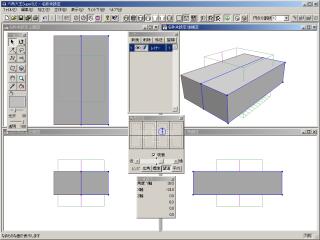
この箱の上面、前面、側面を削除し、真中に面を作製します。
この後、この立体を選択して、「面の裏表反転」をして、「加工」→「鋭角線にする」としておきます。
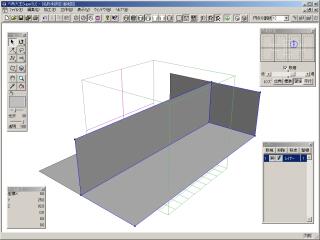
この各面に三面図を張り付けるとこのような感じになります。
(平面はりつけ、引き伸ばしてはりつけ、繰り返しは1回)

これ以降、この三面図は変更しませんので、このレイヤーを「三面図」という名前にして編集不可にしておきます。
とりあえずこの段階で保存しておきます。
次回からは六角大王Super3LEでのモデリングに入ります。
ペーパークラフト用のモデリングなのでローポリゴンのモデルなのですが、それはそれで非常に難しい問題も多々存在するということが・・・